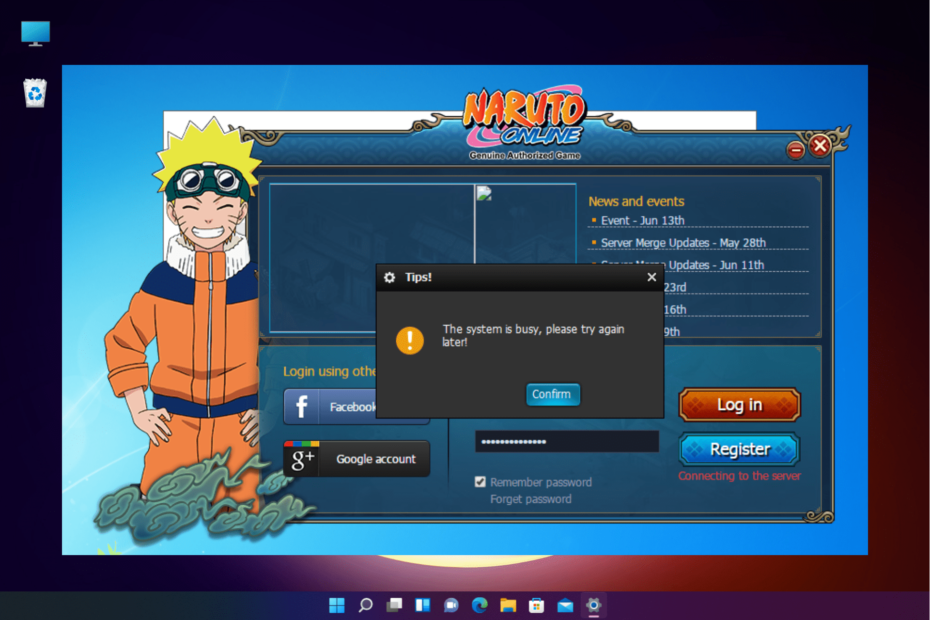การกำหนดค่าการตั้งค่าเครือข่ายใหม่จะเป็นการหลอกลวง
- หากต้องการแก้ไขรหัสข้อผิดพลาด Rainbow Six Siege: [10-0x00000] ให้ใช้ VPN กำหนดค่าการส่งต่อพอร์ต หรือรีเซ็ตไฟล์โฮสต์
- ข้อผิดพลาดเกิดขึ้นเนื่องจากปัญหาเซิร์ฟเวอร์ ไฟล์เกมเสียหาย หรือการตั้งค่าเครือข่ายที่กำหนดค่าไม่ถูกต้อง
- อ่านคู่มือนี้เพื่อดูว่าผู้เชี่ยวชาญของเราแก้ไขสิ่งต่าง ๆ ได้อย่างไรในเวลาไม่นาน!
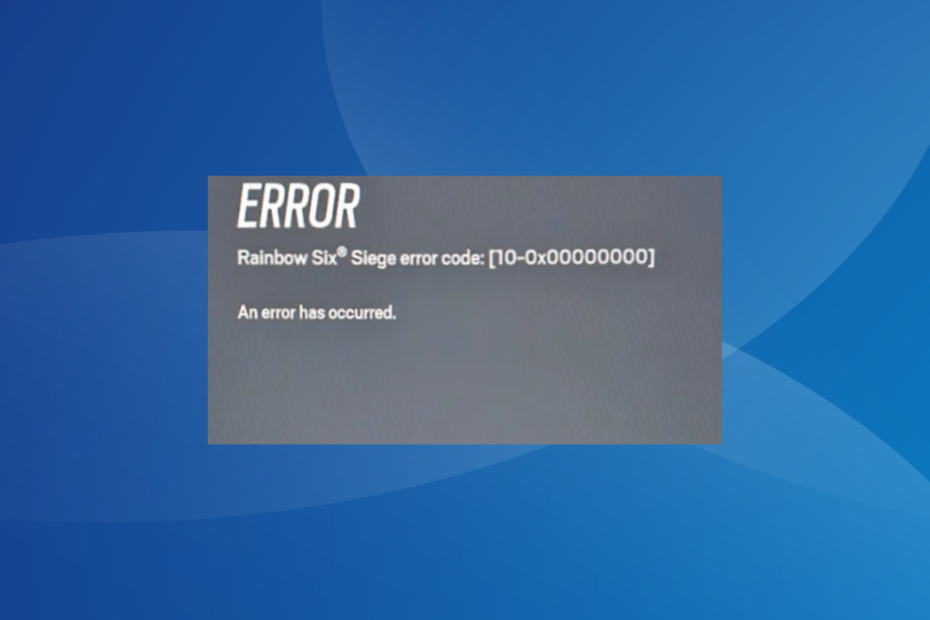
รหัสข้อผิดพลาด Rainbow Six Siege 10-0x00000 ส่งผลกระทบต่อผู้เล่นหลายรายบนคอนโซล รวมถึง PS5, Xbox และ PC สำหรับบางคน มันเกิดขึ้นระหว่างการเปิดตัว บางคนพบข้อความแสดงข้อผิดพลาดระหว่างการเล่นเกม ในขณะที่บางคนพบว่าไม่มีการปลดล็อคโอเปอเรเตอร์
มันยังพ่น สถานะการเชื่อมต่อออฟไลน์ เมื่อเข้าสู่ระบบเซิร์ฟเวอร์ R6 ข้อความแสดงข้อผิดพลาดระบุว่าไม่มีมาตรการแก้ไขปัญหา และประสบการณ์การเล่นเกมยังคงได้รับผลกระทบ
รหัสข้อผิดพลาด 10-0x00000 ใน R6 คืออะไร
รหัสข้อผิดพลาดเน้นย้ำถึงปัญหาเครือข่ายกับเซิร์ฟเวอร์เกม อาจเป็นตอนท้ายเกมหรือมีปัญหากับการกำหนดค่าเครือข่ายของอุปกรณ์ของคุณ การเชื่อมต่ออินเทอร์เน็ตที่ไม่เสถียรหรือไฟล์เกมที่เสียหายยังทำให้เกิดข้อผิดพลาดอีกด้วย
ฉันจะแก้ไขรหัสข้อผิดพลาด Rainbow Six Siege 10-0x00000 ได้อย่างไร
ก่อนที่เราจะเริ่มด้วยวิธีแก้ปัญหาที่ซับซ้อนเล็กน้อย ให้ลองใช้วิธีด่วนเหล่านี้ก่อน:
- ตรวจสอบสถานะเซิร์ฟเวอร์เกมบน เว็บไซต์อย่างเป็นทางการของ Ubisoft. ตรวจสอบด้วยว่าพีซีของคุณตรงตามข้อกำหนด ข้อกำหนดขั้นต่ำของเกมสำหรับ Rainbow Six Siege.
- จ่ายไฟให้กับโมเด็ม/เราเตอร์ของคุณ นอกจากนี้ หากปัจจุบันใช้การเชื่อมต่อไร้สาย ให้เปลี่ยนไปใช้การเชื่อมต่อแบบใช้สายหรือใช้ฮอตสปอตเคลื่อนที่
- ตรวจสอบให้แน่ใจว่าคุณมีการเชื่อมต่ออินเทอร์เน็ตที่เสถียร ในกรณีที่ไม่ เพิ่มความเร็วอินเทอร์เน็ต. นอกจากนี้ให้ตรวจสอบด้วยว่า ไฟร์วอลล์กำลังบล็อกเกมและในกรณีนี้ ให้เพิ่มเกมลงในไวท์ลิสต์เพื่อขจัดปัญหาการเชื่อมต่อ
- ฉันจะแก้ไขรหัสข้อผิดพลาด Rainbow Six Siege 10-0x00000 ได้อย่างไร
- 1. ใช้ VPN
- 2. ซ่อมแซมไฟล์เกมที่เสียหาย
- 3. กำหนดค่าการส่งต่อพอร์ต
- 4. เปลี่ยนเซิร์ฟเวอร์ DNS
- 5. รีเซ็ตไฟล์โฮสต์
- 6. ติดตั้งเกมอีกครั้ง
- 7. ติดต่อฝ่ายสนับสนุนของ Ubisoft
ขั้นตอนที่แสดงไว้ที่นี่เป็นขั้นตอนสำหรับพีซีที่ใช้ Windows ในกรณีที่คุณเผชิญกับข้อผิดพลาดบน PlayStation หรือ Xbox มาตรการที่เทียบเท่าก็ทำได้เช่นกัน
1. ใช้ VPN
แนวทางหลักของคุณเมื่อเผชิญหน้ากับ Rainbow Six Siege รหัสข้อผิดพลาด 10-0x00000 บน Xbox, PS4 หรือ PC ควรใช้ โซลูชัน VPN ที่เชื่อถือได้.
เราทดสอบ ทบทวน และให้คะแนนอย่างไร
เราทำงานมาตลอด 6 เดือนที่ผ่านมาเพื่อสร้างระบบตรวจสอบใหม่เกี่ยวกับวิธีที่เราผลิตเนื้อหา เมื่อใช้สิ่งนี้ เราได้ปรับปรุงบทความส่วนใหญ่ของเราใหม่ในภายหลังเพื่อมอบความเชี่ยวชาญเชิงปฏิบัติจริงเกี่ยวกับคำแนะนำที่เราทำ
สำหรับรายละเอียดเพิ่มเติมคุณสามารถอ่านได้ วิธีที่เราทดสอบ ทบทวน และให้คะแนนที่ WindowsReport.
โปรดจำไว้ว่าคุณจะต้องเลือกเซิร์ฟเวอร์ที่อยู่ในภูมิภาคอื่นก่อนที่จะเริ่มเกมออนไลน์ ลองใช้ตัวเลือกเซิร์ฟเวอร์ต่างๆ จนกว่าจะได้ผล!
2. ซ่อมแซมไฟล์เกมที่เสียหาย
- เปิดตัว ยูบิซอฟท์คอนเน็ค โปรแกรมและมุ่งหน้าไปที่ เกม แท็บ
- คลิกขวาที่ Rainbow Six ยึด และเลือก ตรวจสอบไฟล์ จากเมนูบริบท
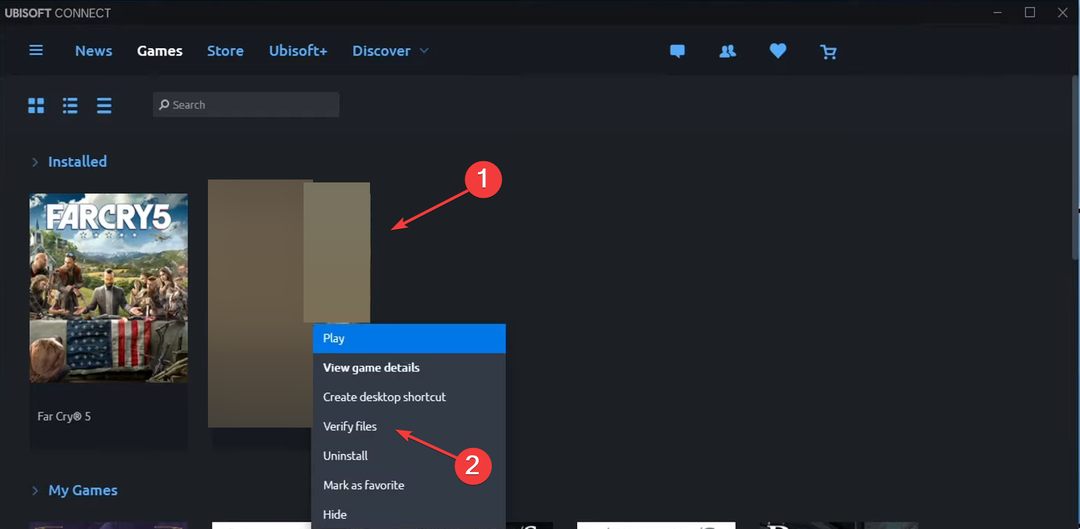
- รอให้การตรวจสอบไฟล์เสร็จสิ้น
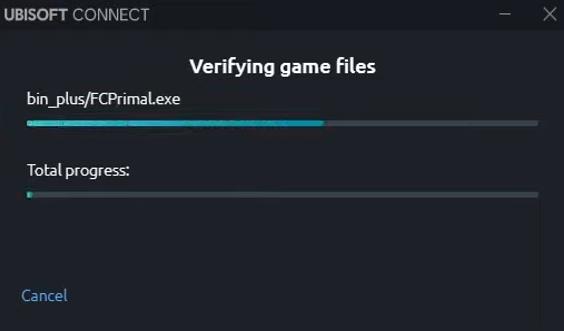
- สุดท้าย ให้เปิดเกมขึ้นมาใหม่และตรวจสอบว่าข้อความแสดงข้อผิดพลาดหายไปหรือไม่
เมื่อ ไฟล์เกมเสียหายการเล่นเกมถูกขัดจังหวะ หรือคุณเริ่มพบข้อผิดพลาด การซ่อมแซมไฟล์เกมก็ช่วยได้เช่นกัน Rainbow Six Seige จะไม่อัปเดต.
3. กำหนดค่าการส่งต่อพอร์ต
การแก้ไขอื่นสำหรับ Rainbow Six Siege รหัสข้อผิดพลาด 10-0x00000 คือการ ตั้งค่าการส่งต่อพอร์ต. วิธีนี้ใช้ได้กับผู้ใช้ 4 ใน 5 คนที่ประสบปัญหา คุณจะต้องกำหนดค่าพอร์ตต่อไปนี้ในการตั้งค่าเราเตอร์:
พอร์ต TCP: 80, 443, 13000, 13005, 13200, 14000-14001, 14008, 14020-14024
พอร์ต UDP: 3074, 6015, 10000-10099
โปรดจำไว้ว่า ขั้นตอนในการกำหนดค่าการส่งต่อพอร์ตใหม่จะแตกต่างกันไปสำหรับผู้ผลิตแต่ละราย ดังนั้นจึงเป็นการดีที่สุดที่คุณควรตรวจสอบเว็บไซต์อย่างเป็นทางการของผู้ผลิตหรือติดต่อทีมสนับสนุนเฉพาะของพวกเขา
4. เปลี่ยนเซิร์ฟเวอร์ DNS
- กด หน้าต่าง + ร เพื่อเปิด วิ่ง, พิมพ์ ncpa.cpl ในช่องข้อความแล้วกด เข้า.
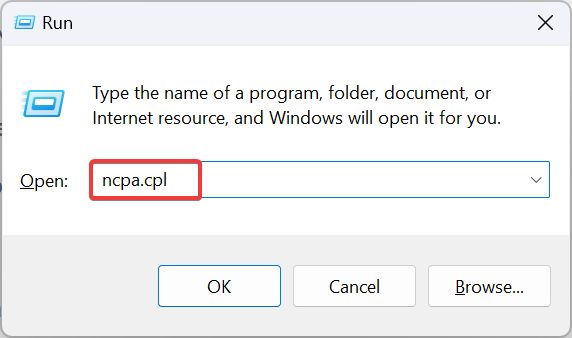
- คลิกขวาที่อะแดปเตอร์เครือข่ายที่ใช้งานอยู่ และเลือก คุณสมบัติ.
- เลือก อินเทอร์เน็ตโปรโตคอลเวอร์ชัน 4 (TCP/IPv4)และคลิก คุณสมบัติ ปุ่ม.
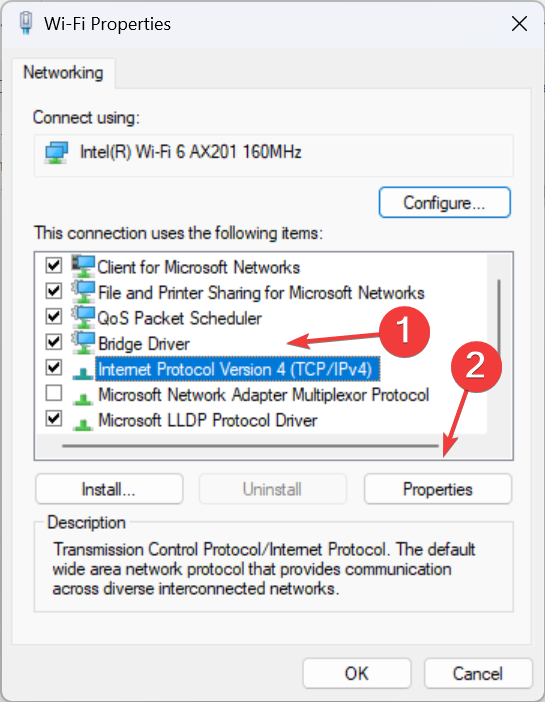
- เลือก ใช้ที่อยู่เซิร์ฟเวอร์ DNS ต่อไปนี้ และป้อนข้อมูลต่อไปนี้ในช่องด้านล่าง:
- เซิร์ฟเวอร์ DNS ที่ต้องการ: 8.8.8.8
-
เซิร์ฟเวอร์ DNS สำรอง: 8.8.4.4
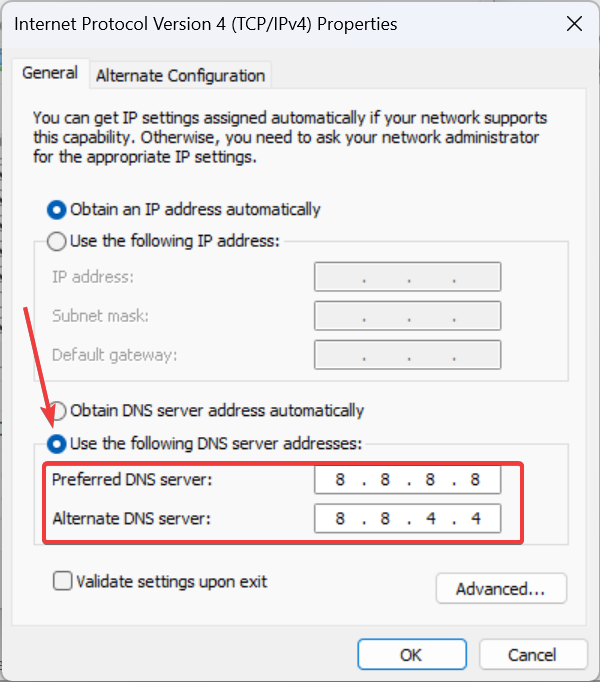
- คลิก ตกลง เพื่อบันทึกการเปลี่ยนแปลง จากนั้นตรวจสอบการปรับปรุง
จำไว้ว่าเราใช้ ที่อยู่ DNS ของ Googleแต่คุณสามารถเลือกได้ เซิร์ฟเวอร์ DNS ที่เร็วที่สุดที่อยู่ใกล้คุณ หรืออีกอย่างหนึ่ง
- วิธีแก้ไขรหัสข้อผิดพลาด 83 ใน Fortnite
- Pokemon TCG Live Error 10099: วิธีแก้ไขอย่างรวดเร็ว
- วิธีแก้ไขรหัสข้อผิดพลาด 91 บน Fortnite
- วิธีการแก้ไขไม่พบเทมเพลตที่มีข้อผิดพลาด Tarkov ID
- วิธีแก้ไขรหัสข้อผิดพลาด VAL 46 บน Valorant
5. รีเซ็ตไฟล์โฮสต์
- กด หน้าต่าง + อี เพื่อเปิด ไฟล์เอ็กซ์พลอเรอร์วางเส้นทางต่อไปนี้ลงในแถบที่อยู่แล้วกด เข้า:
c:\Windows\System32\drivers\etc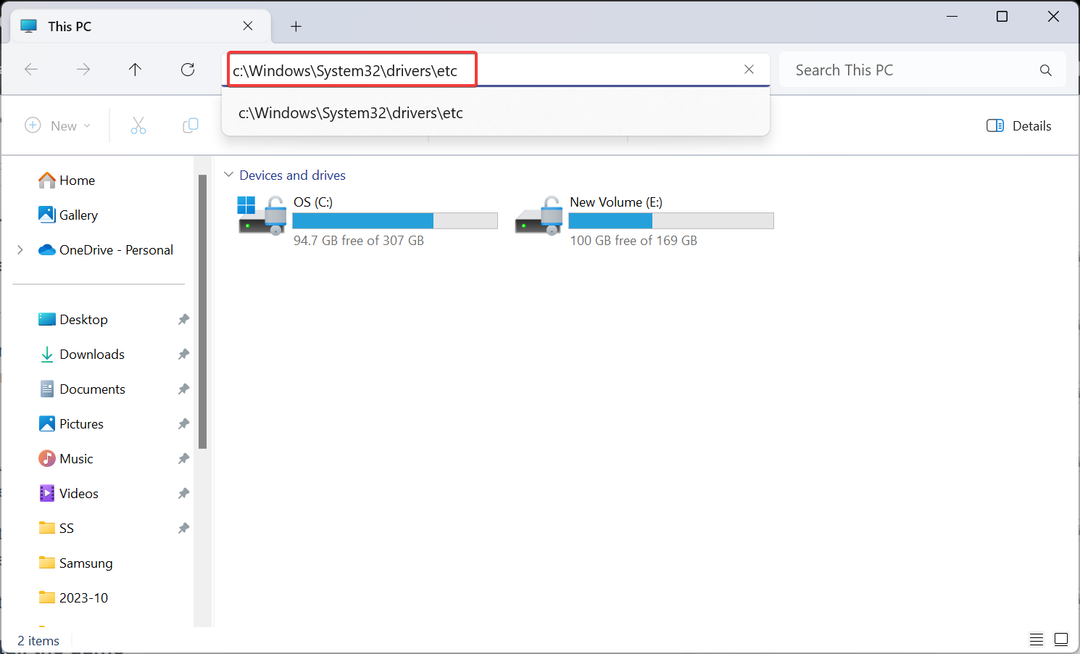
- คลิกขวาที่ เจ้าภาพ ไฟล์ ให้เลือก เปลี่ยนชื่อ จากเมนูบริบท จากนั้นตั้งชื่อ เจ้าภาพ_เก่า.
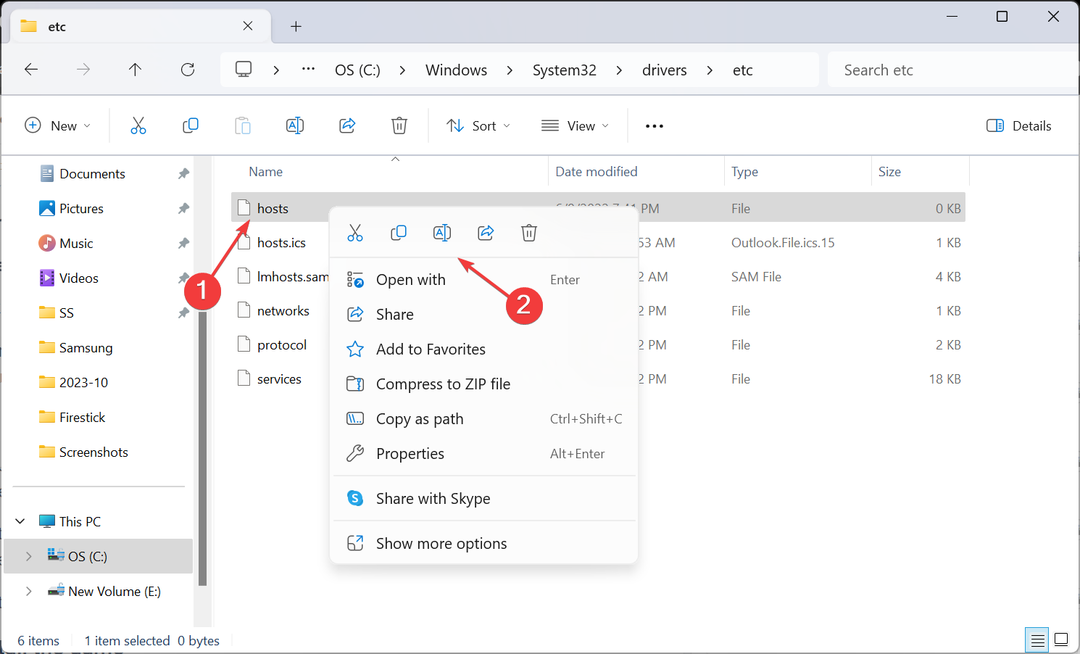
- คลิก ใช่ ใน ยูเอซี แจ้งให้ยืนยัน
- ตอนนี้ เปิดเอกสารข้อความใหม่ (แผ่นจดบันทึก) และวางโค้ดต่อไปนี้ลงไป:
# Copyright (c) 1993-2009 Microsoft Corp.
#
# This is a sample HOSTS file used by Microsoft TCP/IP for Windows.
#
# This file contains the mappings of IP addresses to host names. Each
# entry should be kept on an individual line. The IP address should
# be placed in the first column followed by the corresponding host name.
# The IP address and the host name should be separated by at least one
# space.
#
# Additionally, comments (such as these) may be inserted on individual
# lines or following the machine name denoted by a '#' symbol.
#
# For example:
#
# 102.54.94.97 rhino.acme.com # source server
# 38.25.63.10 x.acme.com # x client host# localhost name resolution is handled within DNS itself.
# 127.0.0.1 localhost
# ::1 localhost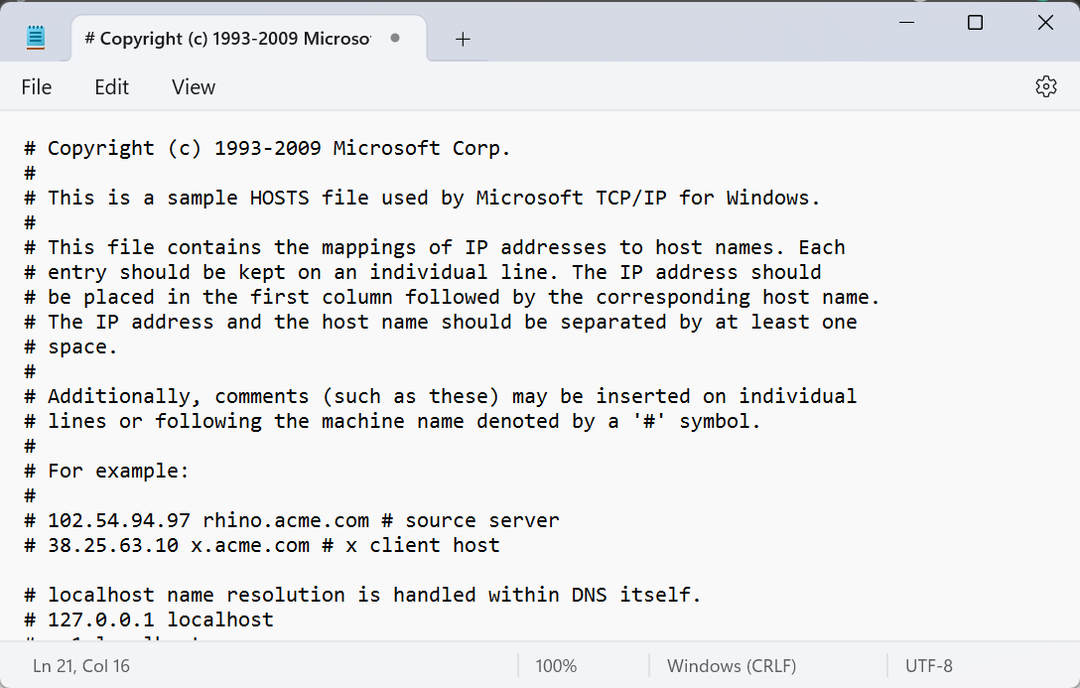
- คลิก ไฟล์ เมนู และเลือก บันทึก.
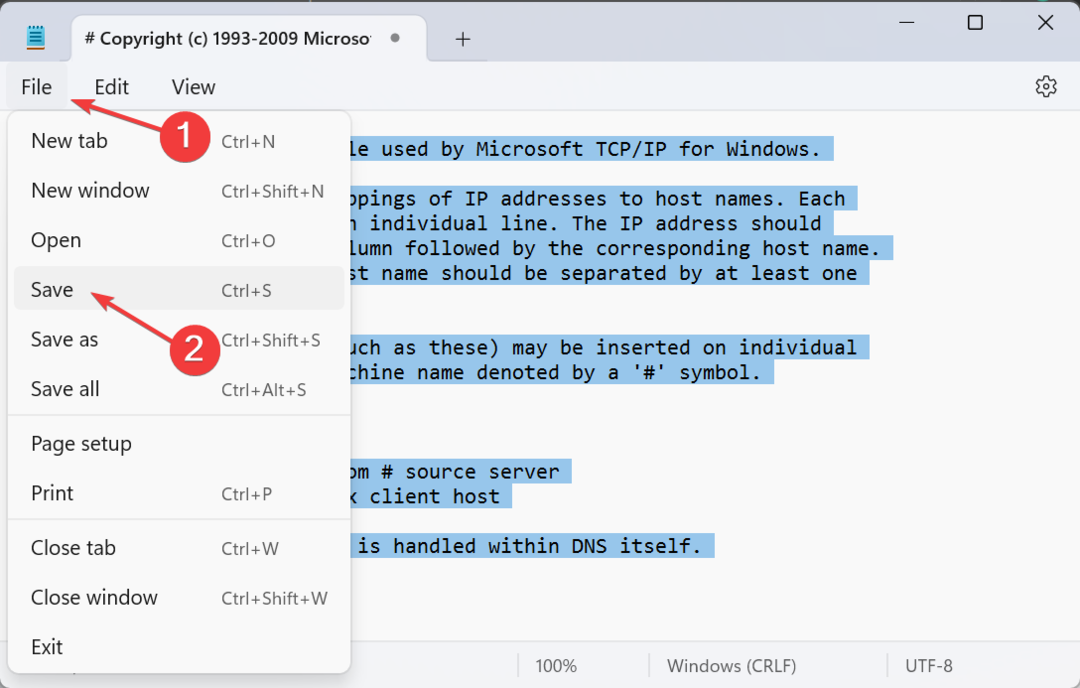
- เข้า เจ้าภาพ เป็นชื่อไฟล์แล้วคลิก บันทึก ปุ่ม.
- ย้ายไฟล์ข้อความไปที่ ฯลฯ โฟลเดอร์จากขั้นตอนที่ 1 (อันที่เป็นต้นฉบับ เจ้าภาพ บันทึกไฟล์แล้ว)
- คลิกขวาที่ไฟล์ใหม่ เลือก เปลี่ยนชื่อและลบ .txt ส่วนขยาย. หากไม่สามารถมองเห็นได้ คุณจะต้องกำหนดการตั้งค่า File Explorer แสดงนามสกุลไฟล์.
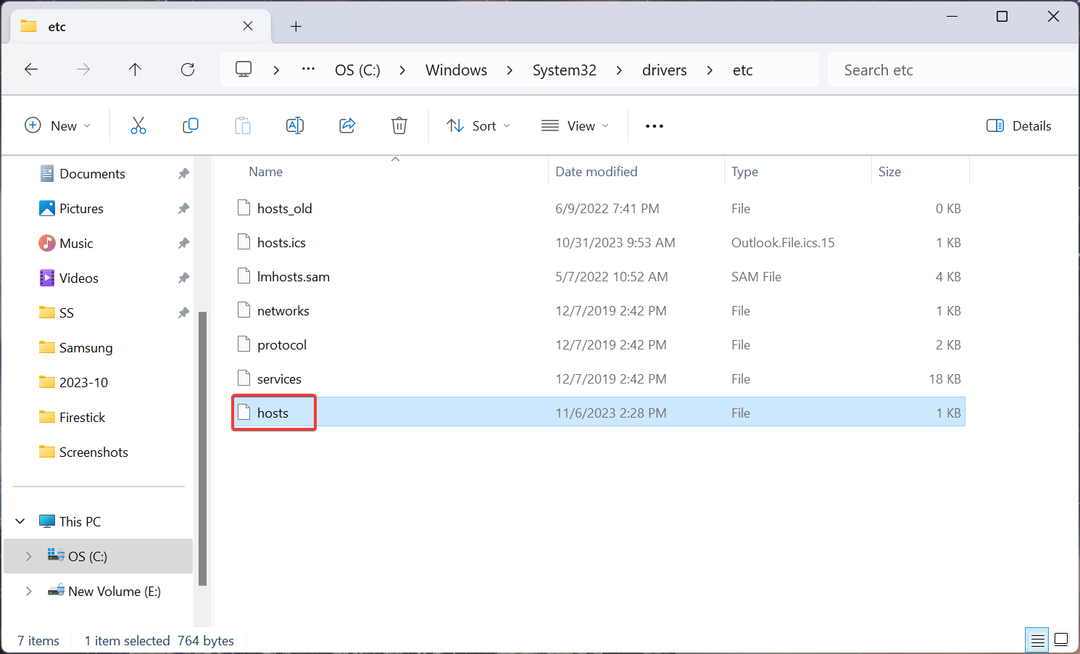
- สุดท้าย ให้เปิดเกมขึ้นมาใหม่และตรวจสอบว่า Rainbow Six Siege หรือไม่ รหัสข้อผิดพลาด 10-0x00000 บนพีซีได้รับการแก้ไขแล้ว
6. ติดตั้งเกมอีกครั้ง
- เปิด ยูบิซอฟท์คอนเน็คไปที่ เกม แท็บให้คลิกขวาที่ Rainbow Six ยึดและเลือก ถอนการติดตั้ง.
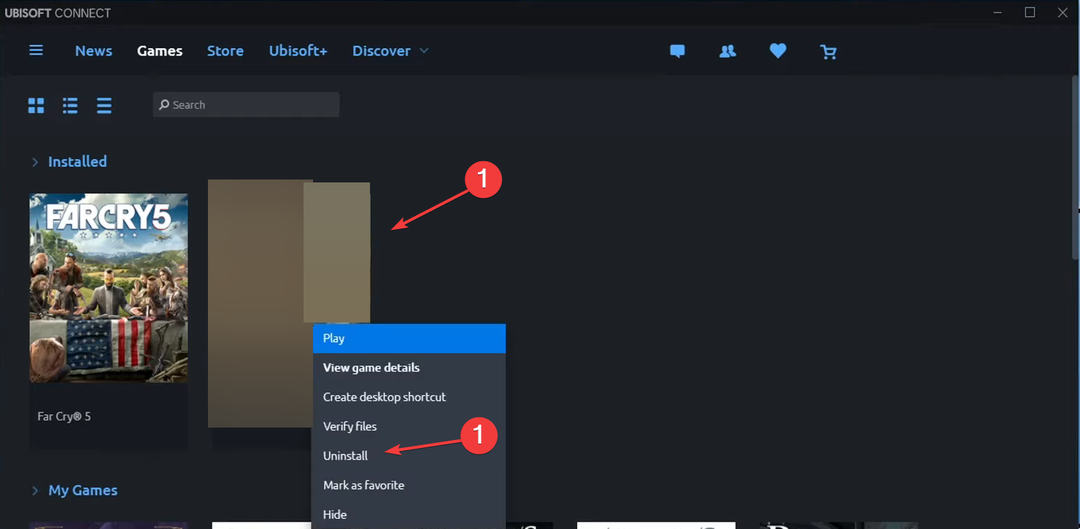
- ทำตามคำแนะนำบนหน้าจอเพื่อลบเกม
- รีบูตอุปกรณ์ แล้วติดตั้งใหม่ Rainbow Six ยึด.
หากเกิดจากข้อผิดพลาดในการเชื่อมต่อเนื่องจากการติดตั้งหรือไฟล์หายไป คุณสามารถติดตั้งเกมใหม่ได้ตลอดเวลา นอกจากนี้ยังช่วยเมื่อ Rainbow Six Siege กำลังโหลดช้า.
นอกจากนี้ หากข้อผิดพลาดยังคงไม่ได้รับการแก้ไข ให้ใช้ เครื่องมือถอนการติดตั้งที่มีประสิทธิภาพ เพื่อกำจัดไฟล์ที่เหลือและรายการรีจิสตรี
เมื่อไม่มีอะไรได้ผล ทางเลือกสุดท้ายคือการติดต่อ การสนับสนุนยูบิซอฟต์. คุณสามารถแชทกับตัวแทน Ubisoft หรือส่งข้อความถึงพวกเขาได้
พวกเขาควรจะสามารถแบ่งปันวิธีแก้ปัญหาหรือระบุไทม์ไลน์คร่าวๆ ว่าสิ่งต่างๆ จะเริ่มทำงานได้เมื่อใด หากปัญหาอยู่ที่จุดสิ้นสุด
โปรดจำไว้ว่ารหัสข้อผิดพลาด Rainbow Six Siege 10-0x00000 เกี่ยวข้องกับแคชเกม เซิร์ฟเวอร์เกม หรือการเชื่อมต่อเครือข่ายของคุณ
แม้ว่าจะไม่รับประกันการแก้ไข แต่คุณสามารถลองได้ อัพเดตไดรเวอร์. มันจะปรับปรุงประสิทธิภาพของเกม นอกจากนี้ VPN ยังช่วยในเรื่อง การสูญเสียแพ็กเก็ต Rainbow Six Siege และเพิ่มประสิทธิภาพประสบการณ์การเล่นเกม
หากมีข้อสงสัยหรือแบ่งปันสิ่งที่ได้ผลสำหรับคุณ โปรดแสดงความคิดเห็นด้านล่าง